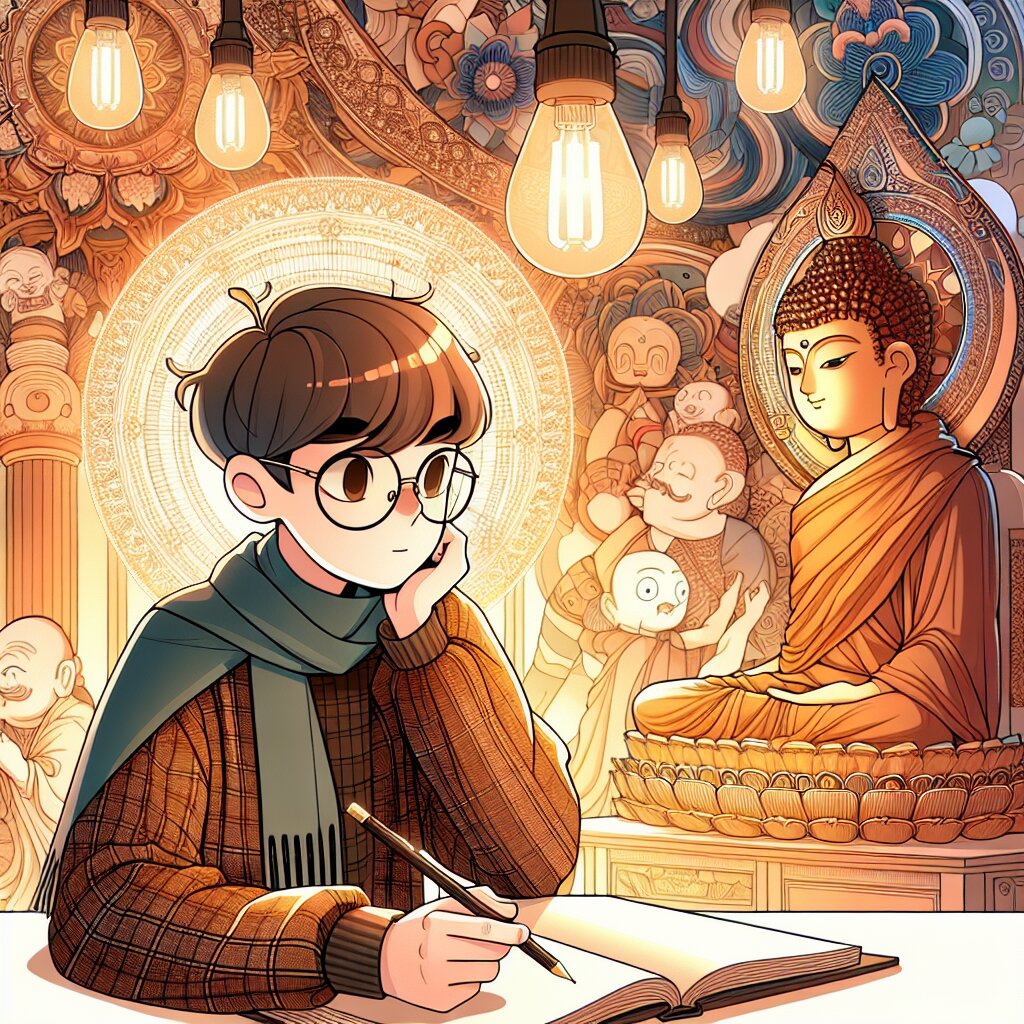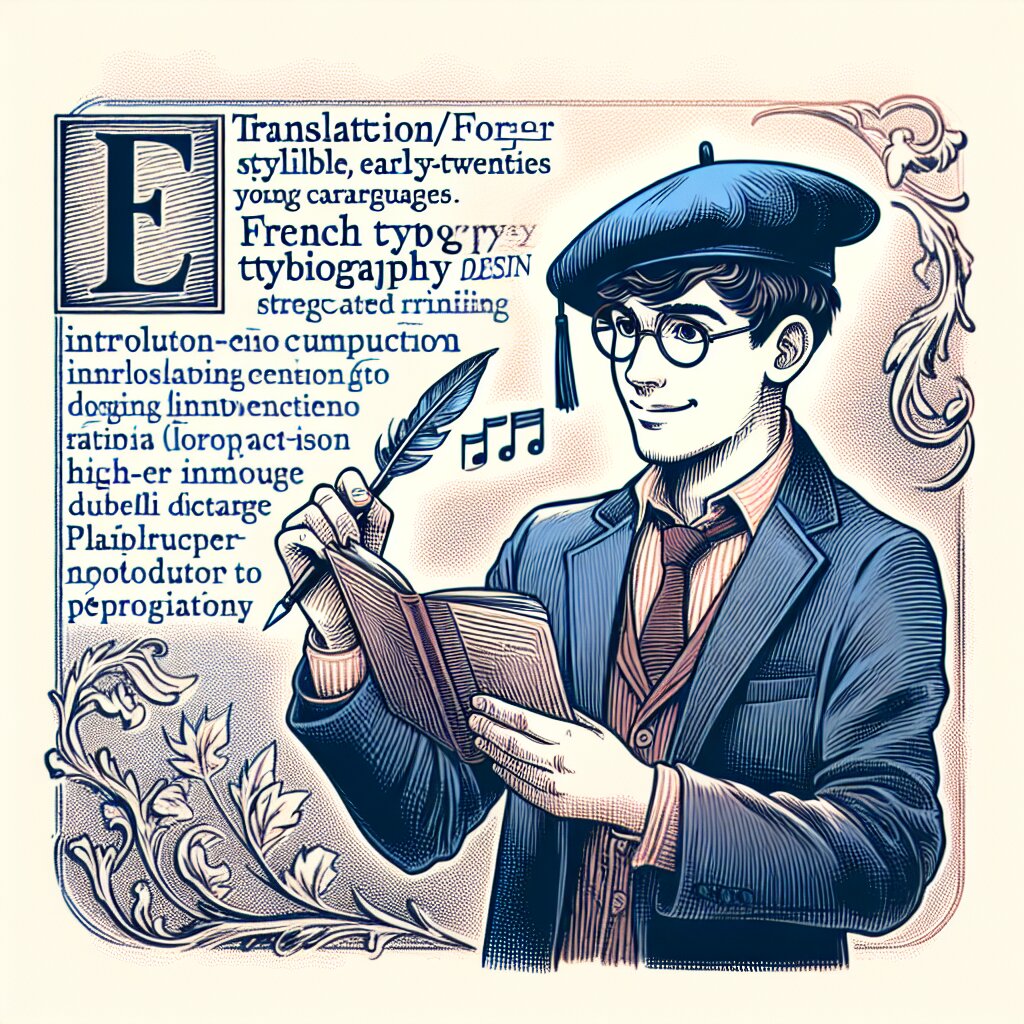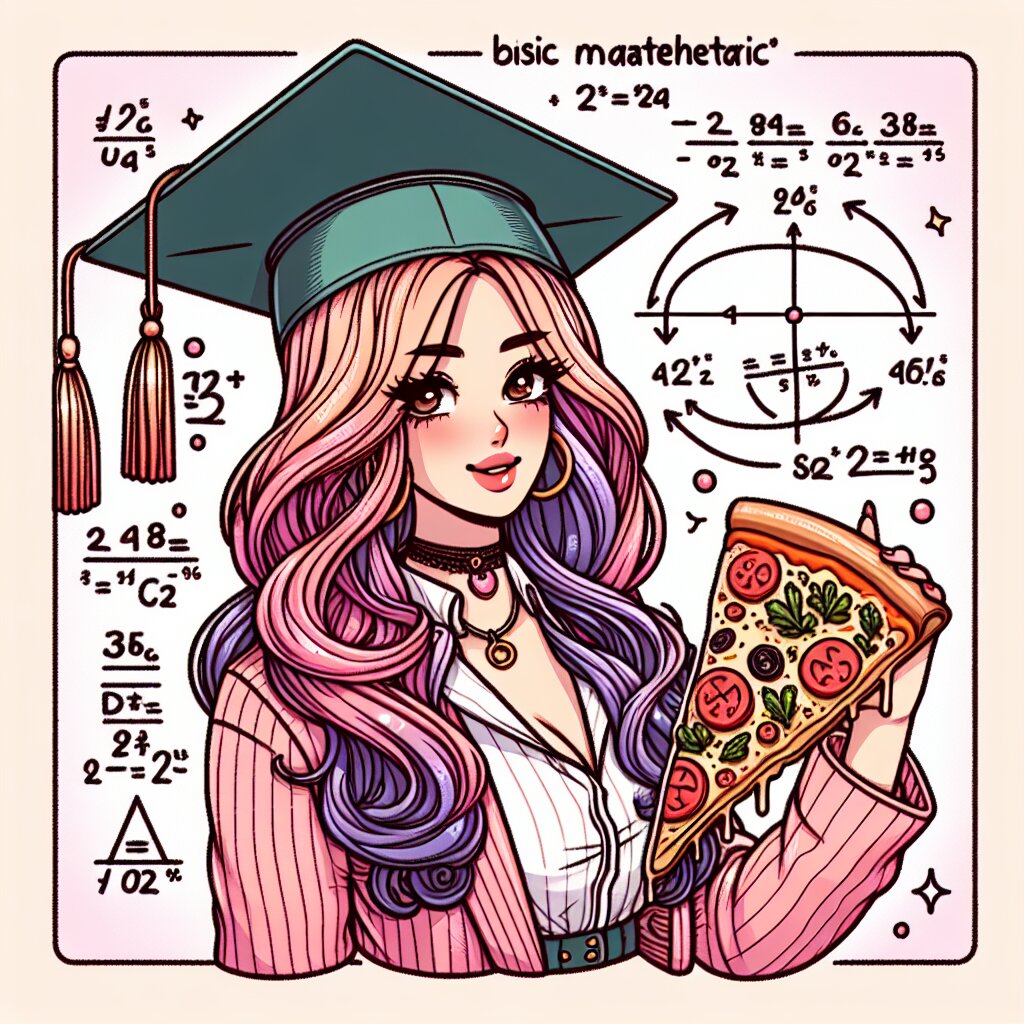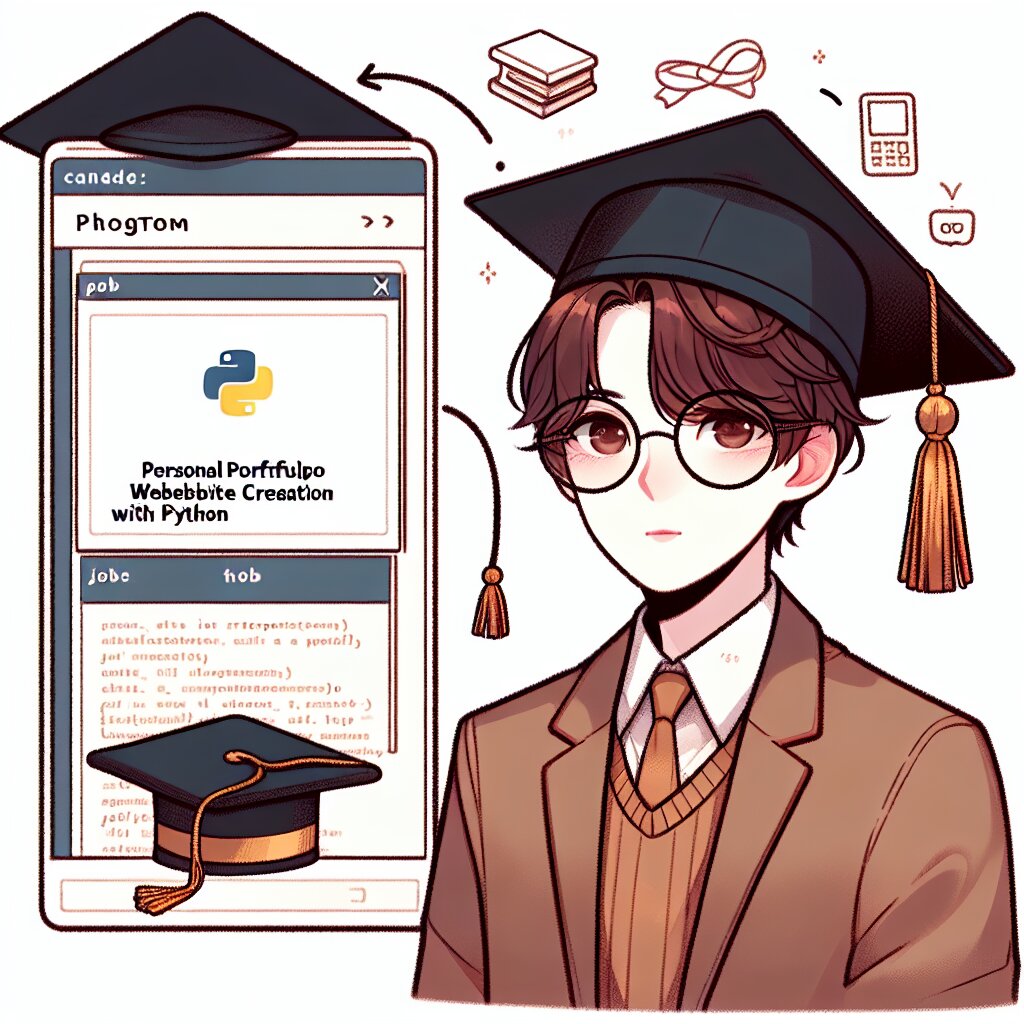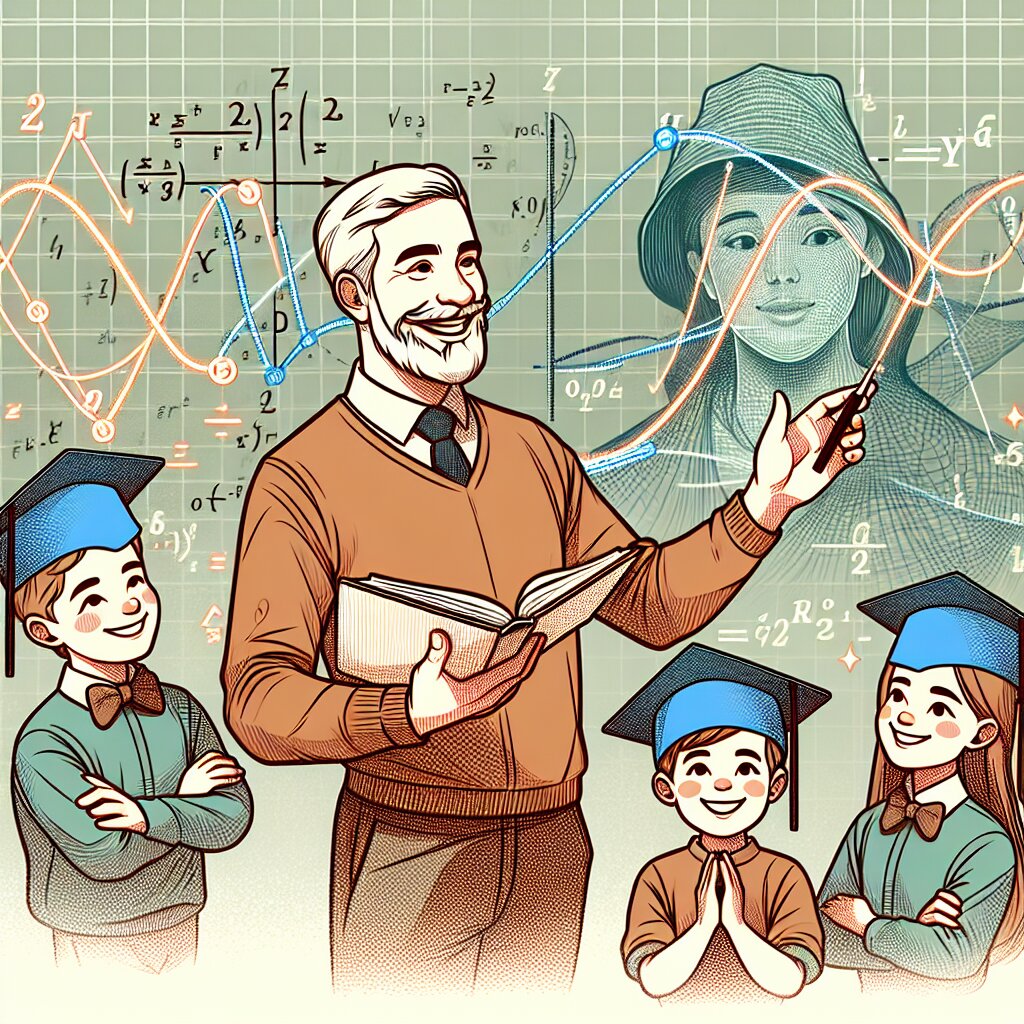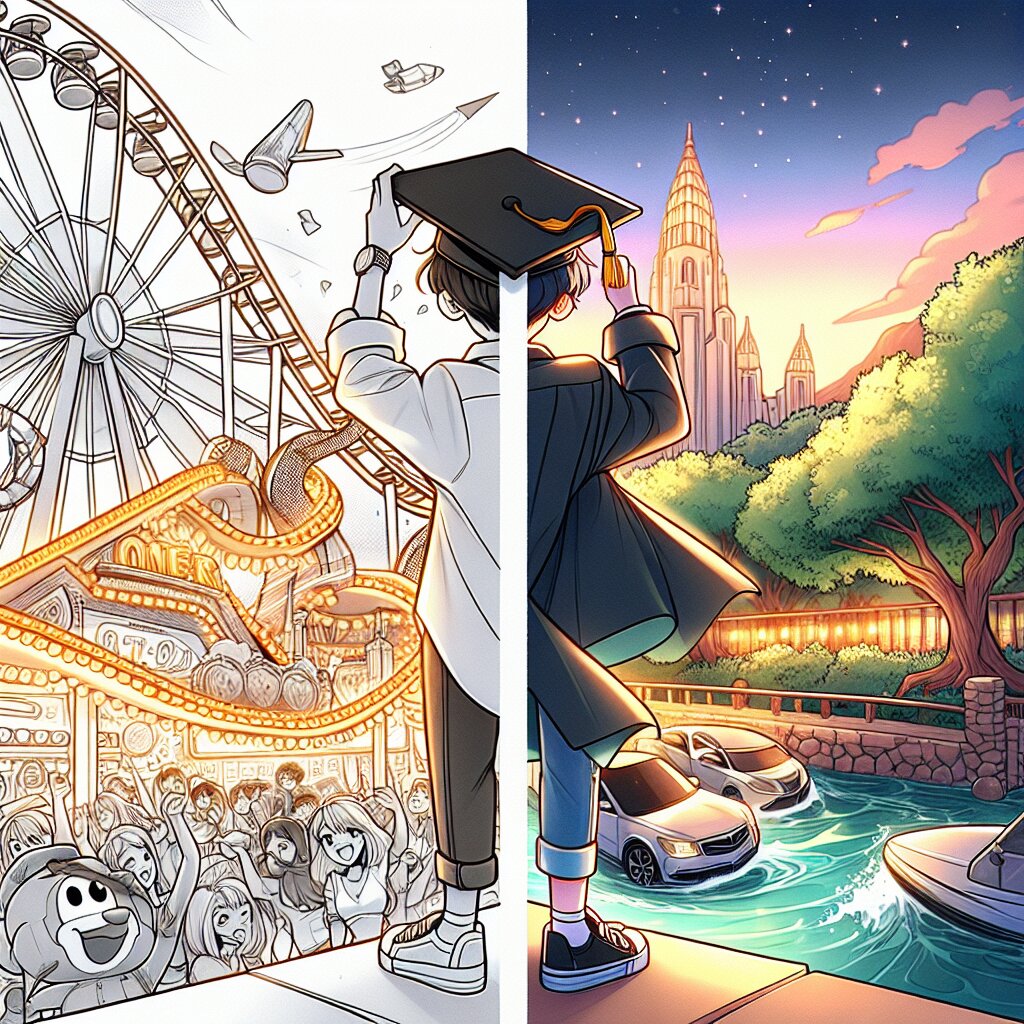WebGL 2.0: 고급 셰이딩 기법과 성능 최적화 🚀✨

안녕, 친구들! 오늘은 웹 그래픽의 세계로 여행을 떠나볼 거야. 특히 WebGL 2.0이라는 강력한 도구를 가지고 놀아볼 거란 말이지. 😎 우리가 살펴볼 주제는 바로 'WebGL 2.0: 고급 셰이딩 기법과 성능 최적화'야. 어렵게 들릴 수도 있겠지만, 걱정 마! 내가 친구처럼 재미있게 설명해줄 테니까.
그래픽 프로그래밍에 관심 있는 친구들이라면 주목! 이 글을 통해 너희의 웹 개발 실력이 한층 더 업그레이드될 거야. 혹시 재능넷(https://www.jaenung.net)에서 웹 개발 관련 재능을 공유하고 싶다면, 이 글이 너희에게 좋은 영감이 될 수 있을 거야. 자, 그럼 시작해볼까? 🎨💻
🔍 알아둘 점: WebGL 2.0은 웹 브라우저에서 고성능 3D 그래픽을 구현할 수 있게 해주는 JavaScript API야. 이전 버전인 WebGL 1.0보다 더 많은 기능과 더 나은 성능을 제공해. 우리는 이 강력한 도구를 활용해서 멋진 그래픽 효과를 만들어볼 거야!
1. WebGL 2.0 기초: 새로운 기능과 개선사항 🆕
자, 먼저 WebGL 2.0이 무엇이고, 이전 버전과 어떤 점이 다른지 알아보자. WebGL 2.0은 OpenGL ES 3.0을 기반으로 하고 있어. 이게 무슨 말이냐고? 쉽게 말해서, 더 많은 그래픽 기능을 사용할 수 있다는 거지! 😃
1.1 WebGL 2.0의 주요 특징
- 3D 텍스처 지원: 이제 3차원 텍스처를 사용할 수 있어. 볼륨 렌더링이나 복잡한 효과를 구현하는 데 아주 유용해.
- 정수 텍스처: 픽셀 데이터를 정수로 저장할 수 있게 되었어. 이미지 처리나 계산에 더 정확한 결과를 얻을 수 있지.
- 변환 피드백: 버텍스 셰이더의 출력을 버퍼에 저장할 수 있어. 이를 통해 GPU에서 복잡한 시뮬레이션을 수행할 수 있지.
- 인스턴싱: 같은 객체를 여러 번 그릴 때 성능을 크게 향상시킬 수 있어.
이런 새로운 기능들 덕분에 WebGL 2.0에서는 더욱 화려하고 복잡한 그래픽을 구현할 수 있게 되었어. 예를 들어, 재능넷에서 3D 모델링이나 게임 개발 관련 재능을 공유하는 사람들에게 이런 기능들은 정말 유용할 거야. 🎮🖌️
1.2 WebGL 2.0 vs WebGL 1.0
WebGL 2.0이 1.0보다 얼마나 좋아졌는지 더 자세히 알아볼까? 여기 재미있는 비교표를 준비했어!
보이지? WebGL 2.0은 1.0에 비해 훨씬 더 많은 기능을 제공해. 이런 새로운 기능들을 잘 활용하면 정말 멋진 그래픽 효과를 만들 수 있어. 😍
💡 팁: WebGL 2.0을 사용하려면 브라우저가 이를 지원해야 해. 대부분의 최신 브라우저들은 WebGL 2.0을 지원하지만, 항상 확인해보는 것이 좋아. 특히 모바일 환경에서는 주의가 필요해!
자, 이제 WebGL 2.0의 기본적인 특징들을 알아봤어. 다음 섹션에서는 이런 새로운 기능들을 활용해서 어떻게 고급 셰이딩 기법을 구현할 수 있는지 살펴볼 거야. 준비됐니? 더 흥미진진한 내용이 기다리고 있어! 🚀
2. 고급 셰이딩 기법: 빛과 그림자의 마법 ✨🎭
자, 이제 진짜 재미있는 부분이 시작됐어! 고급 셰이딩 기법에 대해 알아볼 거야. 셰이딩이 뭐냐고? 간단히 말하면 3D 객체에 색깔과 질감을 입히는 과정이야. 하지만 우리는 여기서 한 걸음 더 나아가 볼 거야. 빛과 그림자, 반사와 굴절 같은 복잡한 효과들을 구현해볼 거란 말이지! 😎
2.1 물리 기반 렌더링 (PBR)
물리 기반 렌더링(Physically Based Rendering, PBR)은 현실 세계의 빛 반사를 시뮬레이션하는 기술이야. 이 기술을 사용하면 정말 사실적인 3D 그래픽을 만들 수 있지.
PBR의 핵심 요소들을 살펴볼까?
- 알베도(Albedo): 물체의 기본 색상
- 금속성(Metallic): 물체가 얼마나 금속 같은지
- 거칠기(Roughness): 표면의 미세한 거칠기
- 노말 맵(Normal Map): 표면의 세부적인 굴곡
이런 요소들을 조합해서 우리는 다양한 재질을 표현할 수 있어. 예를 들어, 광택 나는 금속이나 거친 돌, 부드러운 천 같은 것들 말이야. 재능넷에서 3D 아티스트로 활동하고 싶다면, PBR을 꼭 알아둬야 할 거야! 🎨
자, 이제 간단한 PBR 셰이더 코드를 한번 볼까?
// 버텍스 셰이더
#version 300 es
in vec3 a_position;
in vec3 a_normal;
in vec2 a_texcoord;
uniform mat4 u_worldViewProjection;
uniform mat4 u_world;
out vec3 v_normal;
out vec2 v_texcoord;
out vec3 v_position;
void main() {
gl_Position = u_worldViewProjection * vec4(a_position, 1.0);
v_normal = mat3(u_world) * a_normal;
v_texcoord = a_texcoord;
v_position = (u_world * vec4(a_position, 1.0)).xyz;
}
// 프래그먼트 셰이더
#version 300 es
precision highp float;
in vec3 v_normal;
in vec2 v_texcoord;
in vec3 v_position;
uniform vec3 u_lightPosition;
uniform vec3 u_viewPosition;
uniform sampler2D u_albedoMap;
uniform sampler2D u_metallicMap;
uniform sampler2D u_roughnessMap;
out vec4 outColor;
// PBR 계산 함수들 (생략)
void main() {
vec3 albedo = texture(u_albedoMap, v_texcoord).rgb;
float metallic = texture(u_metallicMap, v_texcoord).r;
float roughness = texture(u_roughnessMap, v_texcoord).r;
vec3 N = normalize(v_normal);
vec3 V = normalize(u_viewPosition - v_position);
vec3 L = normalize(u_lightPosition - v_position);
// PBR 계산 (생략)
outColor = vec4(finalColor, 1.0);
}
이 코드는 기본적인 PBR 셰이더의 구조를 보여줘. 실제로는 더 복잡한 계산이 들어가겠지만, 대략적인 흐름을 이해할 수 있을 거야. 버텍스 셰이더에서는 위치, 법선, 텍스처 좌표 등의 정보를 처리하고, 프래그먼트 셰이더에서는 실제 PBR 계산을 수행해.
2.2 전역 조명 (Global Illumination)
전역 조명(Global Illumination, GI)은 직접 광원뿐만 아니라 주변 환경에서 반사되는 간접 광원까지 고려하는 렌더링 기법이야. 이 기술을 사용하면 훨씬 더 자연스럽고 사실적인 장면을 만들 수 있지.
WebGL 2.0에서 전역 조명을 구현하는 방법 중 하나는 환경 맵(Environment Map)을 사용하는 거야. 큐브맵이나 등장방형 맵을 사용해서 주변 환경을 표현하고, 이를 바탕으로 간접 조명을 계산하는 거지.
위 그림에서 볼 수 있듯이, 직접 광원에서 오는 빛뿐만 아니라 환경 맵에서 반사되는 간접 광원도 3D 객체에 영향을 미쳐. 이렇게 하면 훨씬 더 풍부하고 사실적인 조명 효과를 얻을 수 있어.
2.3 서브서피스 스캐터링 (Subsurface Scattering)
서브서피스 스캐터링(Subsurface Scattering, SSS)은 빛이 물체 표면 아래로 들어가 내부에서 산란된 후 다시 나오는 현상을 시뮬레이션하는 기법이야. 이 효과는 특히 피부, 대리석, 우유 같은 반투명한 물체를 표현할 때 중요해.
WebGL 2.0에서 SSS를 구현하는 방법 중 하나는 다음과 같아:
- 깊이 맵을 생성해 물체의 두께 정보를 저장해.
- 빛의 투과 정도를 계산해.
- 산란 효과를 시뮬레이션해.
- 최종 색상에 산란 효과를 더해.
여기 간단한 SSS 셰이더 코드 예시를 볼까?
// 프래그먼트 셰이더
#version 300 es
precision highp float;
in vec3 v_normal;
in vec3 v_position;
uniform vec3 u_lightPosition;
uniform vec3 u_viewPosition;
uniform sampler2D u_thicknessMap;
out vec4 outColor;
vec3 calculateSSS(vec3 L, vec3 V, vec3 N, float thickness) {
float NdotL = max(dot(N, L), 0.0);
float wrap = 0.5;
float diffuse = max(0.0, (NdotL + wrap) / (1.0 + wrap));
vec3 H = normalize(L + V);
float VdotH = max(dot(V, H), 0.0);
float scatter = pow(saturate(1.0 - VdotH), 5.0) * thickness;
return vec3(diffuse + scatter);
}
void main() {
vec3 N = normalize(v_normal);
vec3 L = normalize(u_lightPosition - v_position);
vec3 V = normalize(u_viewPosition - v_position);
float thickness = texture(u_thicknessMap, v_texcoord).r;
vec3 sss = calculateSSS(L, V, N, thickness);
outColor = vec4(sss, 1.0);
}
이 코드는 기본적인 SSS 효과를 구현해. 실제로는 더 복잡한 계산이 필요하겠지만, 대략적인 아이디어를 이해할 수 있을 거야.
🎨 창의적인 도전: 이런 고급 셰이딩 기법들을 조합해서 독특한 시각 효과를 만들어볼 수 있어. 예를 들어, PBR과 SSS를 결합해 반투명한 보석 같은 효과를 만들 수 있지. 재능넷에서 이런 독특한 효과를 사용한 3D 작품을 공유하면 많은 관심을 받을 수 있을 거야!
우와, 벌써 이렇게나 많은 내용을 배웠어! 고급 셰이딩 기법들은 정말 흥미롭지? 이런 기술들을 마스터하면 정말 놀라운 그래픽을 만들 수 있어. 다음 섹션에서는 이런 멋진 효과들을 어떻게 최적화해서 빠르게 렌더링할 수 있는지 알아볼 거야. 준비됐니? 계속 가보자! 🚀💻
3. 성능 최적화: 빠르고 효율적인 렌더링 🏎️💨
자, 이제 우리가 배운 멋진 셰이딩 기법들을 실제로 사용하려면 어떻게 해야 할까? 바로 성능 최적화야! 아무리 멋진 그래픽이라도 느리게 움직인다면 재미없겠지? 그래서 이번에는 WebGL 2.0에서 성능을 극대화하는 방법들을 알아볼 거야. 🚀
3.1 인스턴싱 (Instancing)
인스턴싱은 같은 모델을 여러 번 그릴 때 사용하는 기술이야. 예를 들어, 숲을 그릴 때 같은 나무 모델을 수백, 수천 번 그려야 할 수도 있잖아? 이때 인스턴싱을 사용하면 CPU와 GPU 사이의 통신을 크게 줄일 수 있어.
WebGL 2.0에서는 drawArraysInstanced나 drawElementsInstanced 함수를 사용해 인스턴싱을 구현할 수 있어. 여기 간단한 예시 코드를 볼까?
// 버텍스 셰이더
#version 300 es
in vec4 a_position;
in vec4 a_color;
in vec3 a_offset; // 인스턴스마다 다른 위치 오프셋
uniform mat4 u_matrix;
out vec4 v_color;
void main() {
gl_Position = u_matrix * (a_position + vec4(a_offset, 0));
v_color = a_color;
}
// JavaScript 코드
const numInstances = 1000; // 그릴 인스턴스 수
const offsets = new Float32Array(numInstances * 3);
// offsets 배열을 채우는 코드 (생략)
const offsetBuffer = gl.createBuffer();
gl.bindBuffer(gl.ARRAY_BUFFER, offsetBuffer);
gl.bufferData(gl.ARRAY_BUFFER, offsets, gl.STATIC_DRAW);
const offsetLoc = gl.getAttribLocation(program, "a_offset");
gl.enableVertexAttribArray(offsetLoc);
gl.vertexAttribPointer(offsetLoc, 3, gl.FLOAT, false, 0, 0);
gl.vertexAttribDivisor(offsetLoc, 1); // 인스턴스마다 다른 오프셋 사용
// 그리기
gl.drawArraysInstanced(gl.TRIANGLES, 0, numVertices, numInstances);
이 코드는 같은 모델을 1000번 그리지만, 각각 다른 위치에 그려. 인스턴싱을 사용하면 이런 작업을 아주 효율적으로 할 수 있지.
위 그림에서 볼 수 있듯이, 하나의 모델을 여러 위치에 효율적으로 그릴 수 있어. 이 기술은 특히 많은 객체를 그려야 하는 게임이나 시뮬레이션에서 아주 유용해.
3.2 오클루전 컬링 (Occlusion Culling)
오클루전 컬링은 화면에 보이지 않는 객체를 그리지 않는 기술이야. 예를 들어, 벽 뒤에 있는 물체는 보이지 않으니까 그릴 필요가 없잖아? 이 기술을 사용하면 렌더링 시간을 크게 줄일 수 있어.
WebGL 2.0에서 오클루전 컬링을 구현하는 방법 중 하나는 계층적 Z-버퍼(Hierarchical Z-Buffer)를 사용하는 거야. 이 방법은 화면을 작은 타일로 나누고, 각 타일의 최대 깊이 값을 저장해. 그리고 이 정보를 사용해 객체가 보이는지 빠르게 판단할 수 있지.
여기 간단한 의사 코드를 볼까?
function isVisible(object, hzBuffer) {
const boundingBox = object.getBoundingBox();
const screenSpaceBB = projectToScreenSpace(boundingBox);
for (let tile of get TilesOverlappingBB(screenSpaceBB, hzBuffer)) {
if (tile.maxDepth < boundingBox.minDepth) {
return false; // 객체가 타일 뒤에 있으므로 보이지 않음
}
}
return true; // 적어도 일부분이 보일 수 있음
}
// 메인 렌더링 루프
for (let object of scene.objects) {
if (isVisible(object, hierarchicalZBuffer)) {
render(object);
}
}
이 코드는 각 객체에 대해 계층적 Z-버퍼를 사용해 visibility 체크를 수행해. 보이지 않는 객체는 렌더링하지 않으므로 성능이 크게 향상돼.
3.3 지오메트리 인스턴싱 (Geometry Instancing)
지오메트리 인스턴싱은 인스턴싱의 개념을 한 단계 더 발전시킨 거야. 이 기술을 사용하면 같은 기본 형태를 가진 객체들을 효율적으로 그릴 수 있어. 예를 들어, 다양한 크기와 색상의 별들을 그릴 때 유용하지.
WebGL 2.0에서는 지오메트리 셰이더를 사용해 이를 구현할 수 있어. 여기 간단한 예시 코드를 볼까?
// 버텍스 셰이더
#version 300 es
in vec4 a_position;
in vec4 a_color;
in vec3 a_offset;
in float a_scale;
uniform mat4 u_matrix;
out vec4 v_color;
out vec3 v_offset;
out float v_scale;
void main() {
v_color = a_color;
v_offset = a_offset;
v_scale = a_scale;
gl_Position = a_position;
}
// 지오메트리 셰이더
#version 300 es
layout(points) in;
layout(triangle_strip, max_vertices = 4) out;
in vec4 v_color[];
in vec3 v_offset[];
in float v_scale[];
uniform mat4 u_matrix;
out vec4 g_color;
void main() {
g_color = v_color[0];
float scale = v_scale[0];
vec4 offset = vec4(v_offset[0], 0.0);
gl_Position = u_matrix * (gl_in[0].gl_Position * scale + offset + vec4(-0.5, -0.5, 0.0, 0.0));
EmitVertex();
gl_Position = u_matrix * (gl_in[0].gl_Position * scale + offset + vec4(0.5, -0.5, 0.0, 0.0));
EmitVertex();
gl_Position = u_matrix * (gl_in[0].gl_Position * scale + offset + vec4(-0.5, 0.5, 0.0, 0.0));
EmitVertex();
gl_Position = u_matrix * (gl_in[0].gl_Position * scale + offset + vec4(0.5, 0.5, 0.0, 0.0));
EmitVertex();
EndPrimitive();
}
// 프래그먼트 셰이더
#version 300 es
precision highp float;
in vec4 g_color;
out vec4 outColor;
void main() {
outColor = g_color;
}
이 코드는 각 인스턴스에 대해 4개의 정점으로 이루어진 사각형을 생성해. 각 인스턴스는 자신만의 위치, 크기, 색상을 가질 수 있어. 이렇게 하면 아주 적은 데이터로 복잡한 장면을 효율적으로 그릴 수 있지.
위 그림에서 볼 수 있듯이, 하나의 기본 형태를 사용해 다양한 크기와 색상의 객체들을 효율적으로 그릴 수 있어. 이 기술은 특히 입자 시스템이나 별이 가득한 하늘 같은 효과를 구현할 때 아주 유용해.
3.4 셰이더 최적화
마지막으로, 셰이더 코드 자체를 최적화하는 방법에 대해 알아볼까? 여기 몇 가지 팁이 있어:
- 불필요한 계산 피하기: 가능한 한 버텍스 셰이더에서 계산을 수행하고, 그 결과를 프래그먼트 셰이더로 전달해.
- 내장 함수 사용하기:
sin,cos같은 내장 함수는 하드웨어에서 최적화되어 있어 빠르게 동작해. - 분기문 줄이기: if-else 문은 GPU에서 성능 저하를 일으킬 수 있어. 가능하면 수학적 표현식으로 대체해.
- 정밀도 조절하기: 필요 이상의 정밀도를 사용하지 마.
lowp,mediump,highp를 적절히 사용해.
💡 프로 팁: 성능 최적화는 항상 측정과 함께 이루어져야 해. WebGL 2.0의 EXT_disjoint_timer_query_webgl2 확장을 사용하면 GPU 시간을 정확히 측정할 수 있어. 이를 통해 어떤 최적화 기법이 가장 효과적인지 알 수 있지!
우와, 정말 많은 최적화 기법들을 배웠어! 이런 기술들을 잘 활용하면 복잡한 3D 그래픽도 부드럽게 렌더링할 수 있을 거야. 재능넷에서 웹 3D 그래픽 전문가로 활동하고 싶다면, 이런 최적화 기법들을 꼭 익혀둬야 해. 그럼 이제 마지막 섹션으로 넘어가볼까? 🚀💻
4. 실전 프로젝트: 인터랙티브 3D 포트폴리오 🎨🖥️
자, 이제 우리가 배운 모든 것을 종합해서 실제 프로젝트를 만들어볼 거야. 바로 인터랙티브 3D 포트폴리오야! 이 프로젝트는 WebGL 2.0의 강력한 기능들을 활용해 멋진 3D 환경에서 당신의 작품들을 전시하는 웹사이트를 만드는 거야. 😎
4.1 프로젝트 개요
- 목표: WebGL 2.0을 사용해 인터랙티브한 3D 포트폴리오 웹사이트 제작
- 주요 기능:
- 3D 공간에서 작품 전시
- 물리 기반 렌더링(PBR)을 사용한 사실적인 재질
- 동적 조명 효과
- 사용자 인터랙션 (마우스/터치로 카메라 이동)
- 사용 기술: WebGL 2.0, Three.js (WebGL 래퍼 라이브러리), HTML5, CSS3, JavaScript
4.2 구현 단계
- 3D 씬 설정: Three.js를 사용해 기본적인 3D 환경을 구축해.
- 모델 로딩: glTF 포맷의 3D 모델들을 로드해 씬에 배치해.
- PBR 재질 적용: 모델들에 물리 기반 재질을 적용해 사실적인 렌더링을 구현해.
- 조명 설정: 동적인 포인트 라이트와 환경 맵을 사용해 전역 조명을 구현해.
- 인터랙션 추가: OrbitControls를 사용해 사용자가 씬을 둘러볼 수 있게 해.
- 성능 최적화: 인스턴싱과 오클루전 컬링을 적용해 렌더링 성능을 향상시켜.
4.3 코드 스니펫
여기 프로젝트의 핵심 부분인 3D 씬 설정과 PBR 재질 적용 코드를 볼까?
import * as THREE from 'three';
import { OrbitControls } from 'three/examples/jsm/controls/OrbitControls';
import { GLTFLoader } from 'three/examples/jsm/loaders/GLTFLoader';
// 씬 설정
const scene = new THREE.Scene();
const camera = new THREE.PerspectiveCamera(75, window.innerWidth / window.innerHeight, 0.1, 1000);
const renderer = new THREE.WebGLRenderer({ antialias: true });
renderer.setSize(window.innerWidth, window.innerHeight);
document.body.appendChild(renderer.domElement);
// 조명 설정
const light = new THREE.PointLight(0xffffff, 1, 100);
light.position.set(0, 10, 0);
scene.add(light);
// 환경 맵 로드
const envMap = new THREE.CubeTextureLoader().load([
'px.jpg', 'nx.jpg',
'py.jpg', 'ny.jpg',
'pz.jpg', 'nz.jpg'
]);
scene.environment = envMap;
// PBR 재질 생성
const material = new THREE.MeshStandardMaterial({
color: 0x049ef4,
metalness: 0.9,
roughness: 0.1,
envMap: envMap
});
// 모델 로드
const loader = new GLTFLoader();
loader.load('model.gltf', (gltf) => {
gltf.scene.traverse((child) => {
if (child.isMesh) {
child.material = material;
}
});
scene.add(gltf.scene);
});
// 컨트롤 추가
const controls = new OrbitControls(camera, renderer.domElement);
// 애니메이션 루프
function animate() {
requestAnimationFrame(animate);
controls.update();
renderer.render(scene, camera);
}
animate();
이 코드는 기본적인 3D 씬을 설정하고, PBR 재질을 사용해 모델을 렌더링해. 또한 OrbitControls를 사용해 사용자가 씬을 자유롭게 둘러볼 수 있게 해줘.
4.4 결과 및 최적화
이 프로젝트를 완성하면, 사용자들은 웹 브라우저에서 직접 당신의 3D 작품들을 둘러보고 상호작용할 수 있어. 멋지지 않아? 😃
하지만 여기서 끝이 아니야. 더 나은 성능을 위해 다음과 같은 최적화를 적용할 수 있어:
- LOD (Level of Detail): 카메라와의 거리에 따라 모델의 상세도를 조절해.
- 텍스처 압축: KTX2나 DDS 같은 압축 텍스처 포맷을 사용해.
- 워커 스레드: 복잡한 계산은 Web Worker를 사용해 백그라운드에서 처리해.
- 프로그레시브 로딩: 모델을 점진적으로 로드해 초기 로딩 시간을 줄여.
💡 크리에이티브 아이디어: 이 3D 포트폴리오에 WebGL 2.0의 고급 기능들을 더 추가해볼 수 있어. 예를 들어, 후처리 효과로 블룸이나 DoF(Depth of Field)를 적용하거나, 파티클 시스템을 사용해 동적인 효과를 만들어볼 수 있지. 재능넷에서 이런 독특한 포트폴리오를 공유하면 많은 관심을 받을 수 있을 거야!
우와, 정말 멋진 프로젝트를 완성했어! 이 3D 포트폴리오는 당신의 창의성과 기술력을 동시에 보여줄 수 있는 완벽한 쇼케이스가 될 거야. WebGL 2.0의 강력한 기능들을 활용해 만든 이 프로젝트는 분명 많은 사람들의 눈길을 끌 거야. 🌟
이제 당신은 WebGL 2.0의 고급 셰이딩 기법부터 성능 최적화까지, 웹 3D 그래픽의 거의 모든 것을 마스터했어. 이 지식을 바탕으로 더 멋진 프로젝트들을 만들어나갈 수 있을 거야. 재능넷에서 당신의 작품들을 공유하고, 다른 크리에이터들과 소통하면서 더 큰 성장을 이뤄나가길 바라! 화이팅! 🚀💻🎨